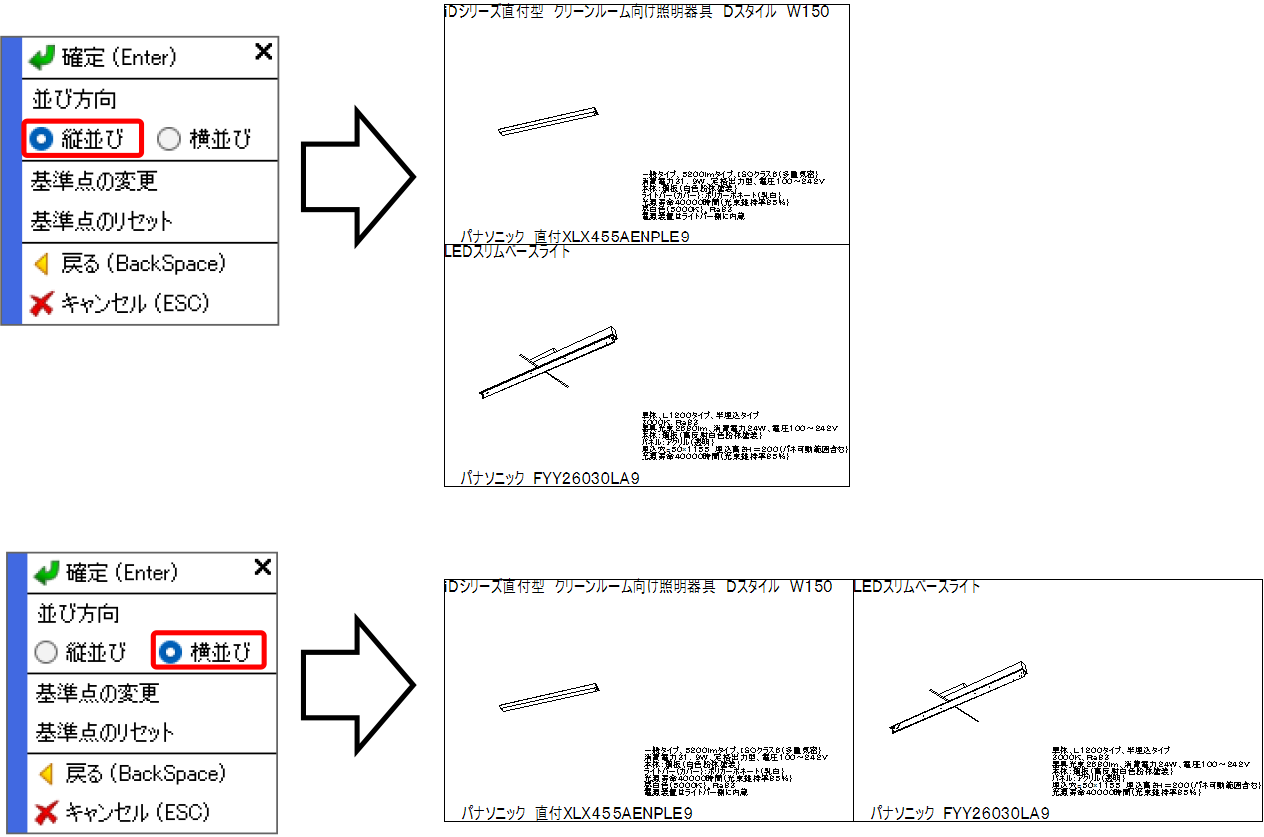Q. 照明器具の姿図を作成したい
A. コンテキストメニューから[姿図の配置]で作図します
[機器器具]タブ-[メーカー提供部材]の[ルミナスプランナー]タブから配置した照明器具に対して、姿図を作成することができます。(ルミナスプランナーで姿図または写真のある照明器具のみ対象となります。)
図面上の照明器具を選択し、コンテキストメニューから[姿図の配置]を選択します。
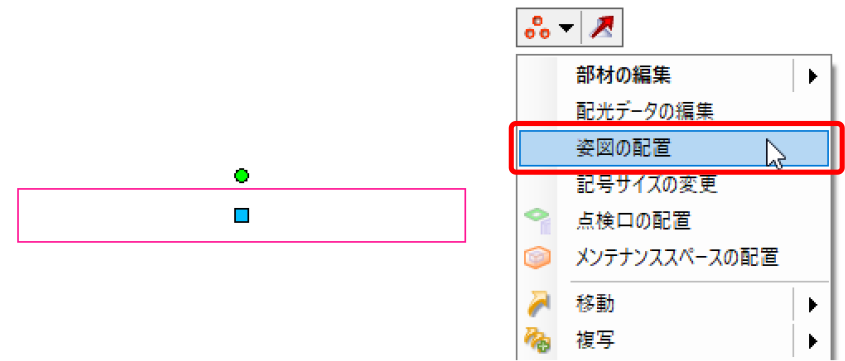
リボンで配置サイズや高さなどを指定します。

配置したい位置でクリックします。姿図が作成できます。
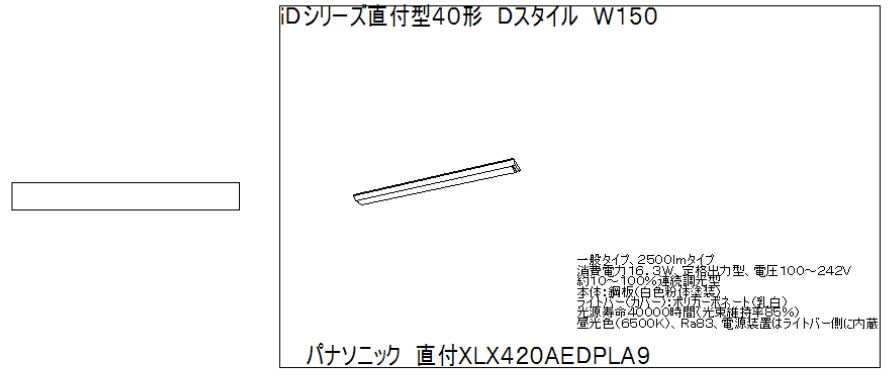
補足説明
配置時に作図方法を「姿図」「姿図(図のみ)」「姿図(写真)」から選択できます。(姿図や写真のみしかない部材の場合は、選択肢は無効になります。)
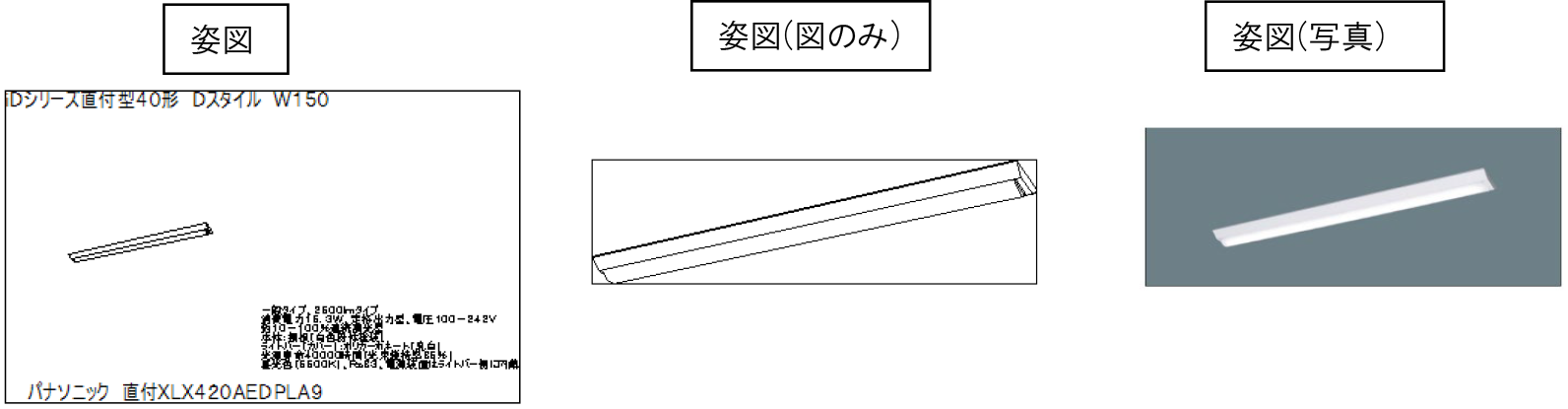
補足説明
配光データでパナソニック製品を選択した照明器具でも姿図の配置が可能です。
[単線記号の配置]ダイアログの[配光データ]タブ、もしくは照明器具のコンテキストメニューの[配光データの編集]の[パナソニック製品の選択]から指定します。
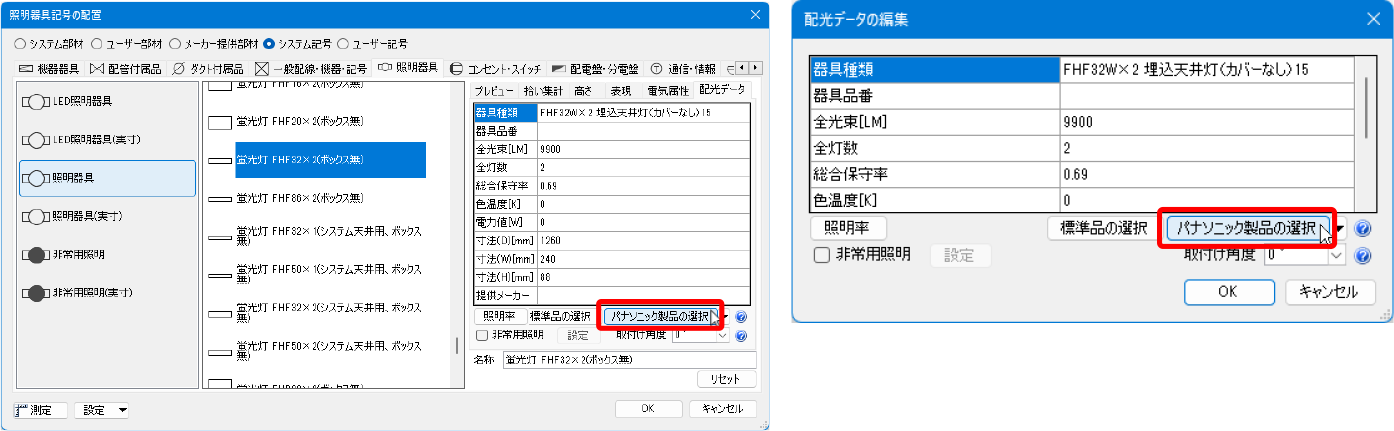
補足説明
複線部材としてパナソニック製品が設定されているユーザー記号でも姿図の作図が可能です。
(記号にパナソニック製品の複線部材を設定する方法についての詳細は、テクニカルガイド「電気シンボルの登録」をご参照ください。)
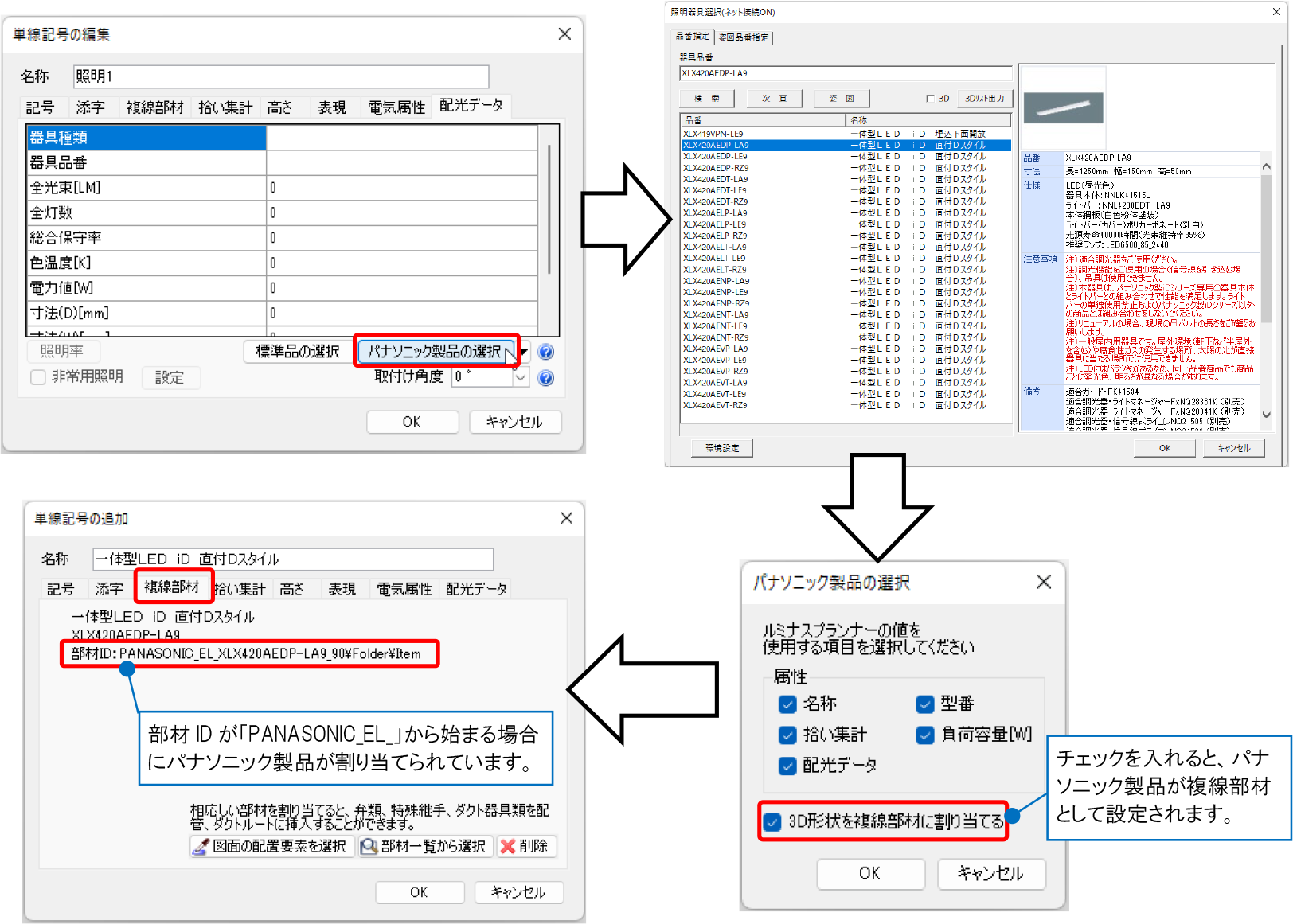
補足説明
パナソニック製品の選択時に、[姿図]をクリックすると、選択した品番の姿図が確認できます。
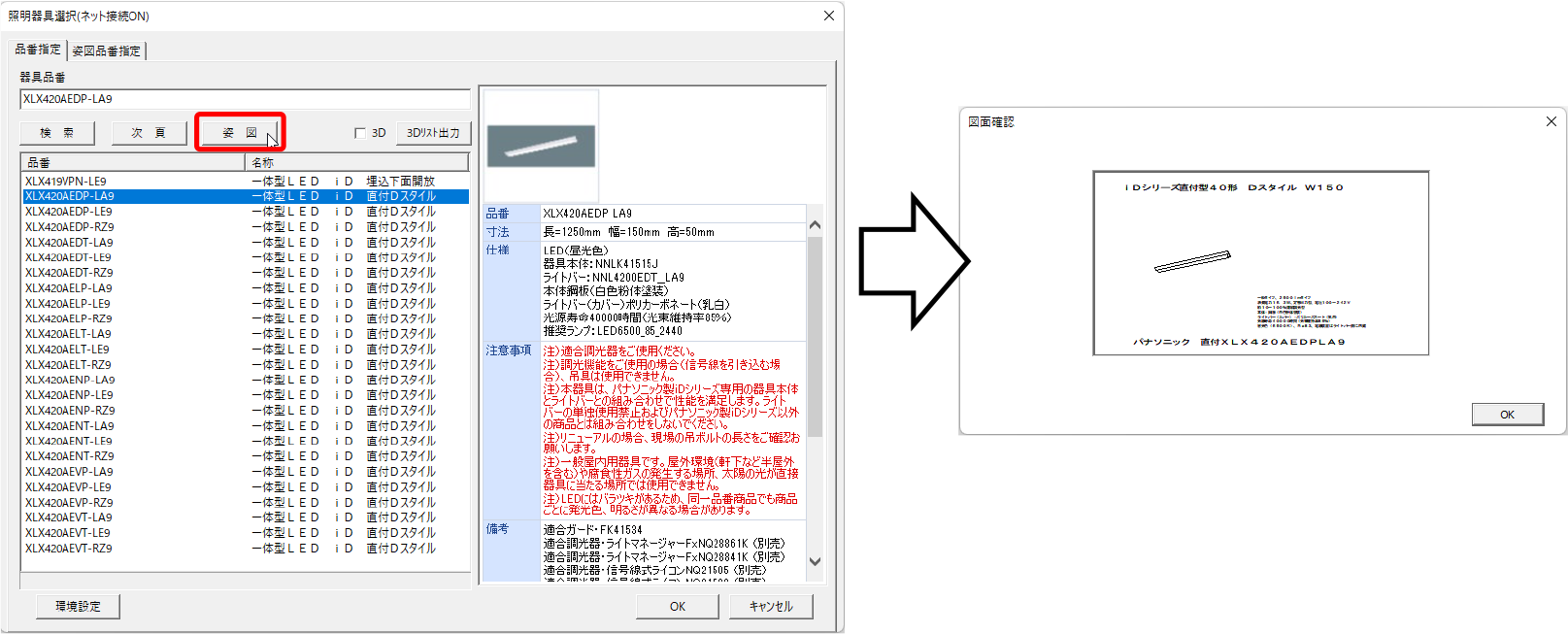
補足説明
複数の照明器具を選択して同時に姿図を配置する場合、最も大きな姿図のサイズに揃えて配置します。
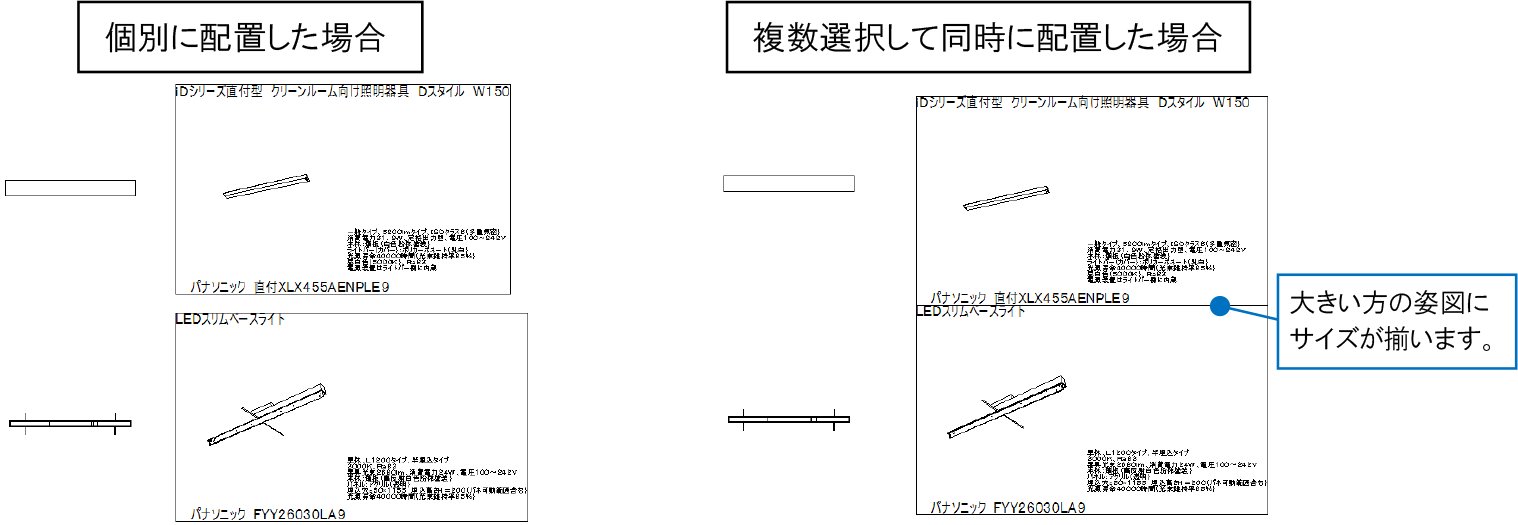
複数の姿図を配置する場合は、配置時にコンテキストメニューから並び方向を変更できます。